Win10系统更新全攻略,轻松升级最新版本!
作者:佚名 来源:未知 时间:2024-11-10
Win10怎么更新系统版本
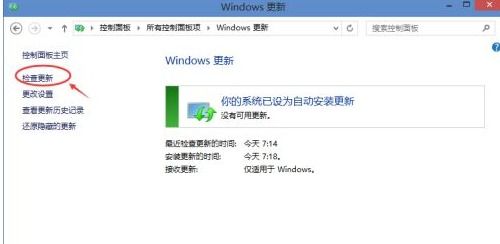
在数字化时代,操作系统的更新是确保计算机安全性和功能性的重要环节。Windows 10作为微软公司最新的操作系统,不仅提供了丰富的功能和卓越的用户体验,还通过便捷的更新机制,帮助用户轻松保持系统的最新状态。本文将详细介绍如何在Windows 10系统中更新系统版本,并提醒用户在更新过程中需要注意的事项,以确保更新的顺利进行。

一、更新系统版本的步骤
方法一:通过“设置”更新系统
1. 打开开始菜单:
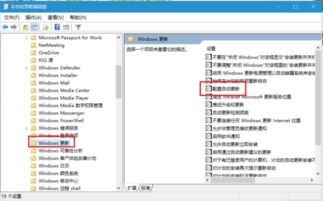
首先,点击屏幕左下角的“开始”按钮,打开开始菜单。
2. 进入设置:
在开始菜单中,找到并点击“设置”选项,进入设置页面。这个设置图标通常是一个齿轮形状的图标。
3. 选择更新和安全:
在设置页面中,找到并点击“更新和安全”选项,进入更新和安全设置页面。
4. 检查更新:
在更新和安全设置页面中,点击“检查更新”按钮,系统会开始检查是否有可用的更新。这个过程可能需要一些时间,取决于网络速度和微软服务器的状态。
5. 下载并安装更新:
如果有可用的更新,系统会给出提示。点击“立即下载并安装”按钮,开始下载和安装更新。这个过程可能需要一些时间,取决于更新的大小和数量。在安装过程中,系统可能会要求重启计算机,以确保更新的顺利应用。
6. 等待更新完成:
安装完成后,系统会提示更新已成功应用。此时,可以重新启动计算机,以确保所有更新都已生效。
方法二:通过“控制面板”更新系统
1. 打开开始菜单:
点击屏幕左下角的“开始”按钮,打开开始菜单。
2. 进入控制面板:
在开始菜单中,找到并点击“控制面板”选项,进入控制面板页面。
3. 选择系统和安全:
在控制面板页面中,找到并点击“系统和安全”选项,进入系统和安全设置页面。
4. 进入Windows Update:
在系统和安全设置页面中,找到并点击“Windows Update”选项,进入Windows Update页面。
5. 检查更新:
在Windows Update页面中,系统会自动检查是否有可用的更新。如果有新的更新补丁包,页面会给出提示。
6. 安装更新:
点击“更新系统”按钮,开始下载和安装更新。这个过程可能需要一些时间,取决于更新的大小和数量。
7. 启用自动更新(可选):
如果觉得每次都需要手动点击更新太麻烦,也可以启用自动更新功能。在Windows Update页面中,找到并点击“更改设置”选项,然后选择“自动安装更新”选项,即可启用自动更新功能。
二、更新过程中的注意事项
在进行系统更新的过程中,需要注意以下几点,以确保更新的顺利进行:
1. 保持网络连接:
确保计算机在更新过程中保持稳定的网络连接,以便顺利下载和安装更新。如果网络连接不稳定,可能会导致更新失败或下载速度缓慢。
2. 备份重要数据:
在进行系统更新之前,建议备份重要的数据和文件。虽然系统更新通常不会导致数据丢失,但备份仍然是一个明智的选择。以防万一,如果更新过程中发生意外,可以确保数据不会丢失。
3. 关闭不必要的程序:
在更新过程中,建议关闭不必要的程序和应用程序,以释放系统资源并确保更新的顺利进行。过多的后台程序可能会占用系统资源,导致更新速度变慢或失败。
4. 耐心等待:
系统更新可能需要一些时间来完成,具体取决于更新的大小和数量。在更新过程中,请耐心等待,不要中断更新过程。中断更新可能会导致系统不稳定或无法启动。
5. 关注更新日志:
在更新完成后,建议查看更新日志,了解哪些更新已成功应用,以及是否有任何需要注意的事项或已知问题。这有助于及时发现并解决可能出现的问题。
三、Win10升级要注意的问题
除了更新系统版本外,如果用户计划从Win10的某个版本升级到更高版本(例如从家庭版升级到专业版),还需要注意以下问题:
1. 系统兼容性:
检查硬件和软件的兼容性,确保升级后不会出现驱动或应用程序的兼容性问题。某些旧的硬件或软件可能不支持新版本的Windows 10,需要在升级前进行确认。
2. 备份重要数据:
在升级前备份重要的文件和数据,以防升级过程中发生意外导致数据丢失。
3. 网络连接:
确保网络连接稳定,因为升级可能需要下载大量数据。稳定的网络连接可以确保下载速度和数据完整性。
4. 升级前检查更新:
在升级前,确保系统已经安装了最新的更新,以获取最新的功能和安全补丁。这有助于减少升级过程中可能出现的问题。
5. 检查系统要求:
确认目标版本的系统要求,包括硬件和存储空间要求。不同的Windows 10版本对硬件和存储空间的要求可能不同,需要在升级前进行确认。
四、常见问题解答
1. 更新过程中计算机重启怎么办?
在更新过程中,系统可能会要求重启计算机以完成更新。这是正常现象,请按照提示进行操作。重启后,系统会自动继续更新过程。
2. 更新后系统出现问题怎么办?
如果更新后系统出现问题,可以尝试使用系统还原功能恢复到更新前的状态。此外,也可以联系微软客服或查看在线帮助文档,寻求解决方案。
3. 如何启用或禁用自动更新?
在Windows Update页面中,找到并点击“更改设置”选项,然后选择“自动安装更新”或“从不检查更新”选项,即可启用或禁用自动更新功能。
4. 更新过程中遇到错误代码怎么办?
如果更新过程中遇到错误代码,可以记录下错误代码,并搜索相关的解决方案。微软官方网站和在线论坛通常提供详细的错误代码解释和解决方案。
结语
通过本文的详细介绍,我们了解了Windows 10系统更新的步骤和注意事项。无论是通过“设置”还是“控制面板”进行更新,都需要保持网络连接、备份重要数据、关闭不必要的程序、耐心等待以及关注更新日志。此外,在升级Win10版本时,还需要注意系统兼容性、备份重要数据、网络连接、升级前检查更新以及检查系统要求等问题。希望本文能够帮助目标用户全面了解并顺利更新Windows 10系统版本。
- 上一篇: 如何点亮摩登城市图标?
- 下一篇: 如何轻松成为58VIP会员































